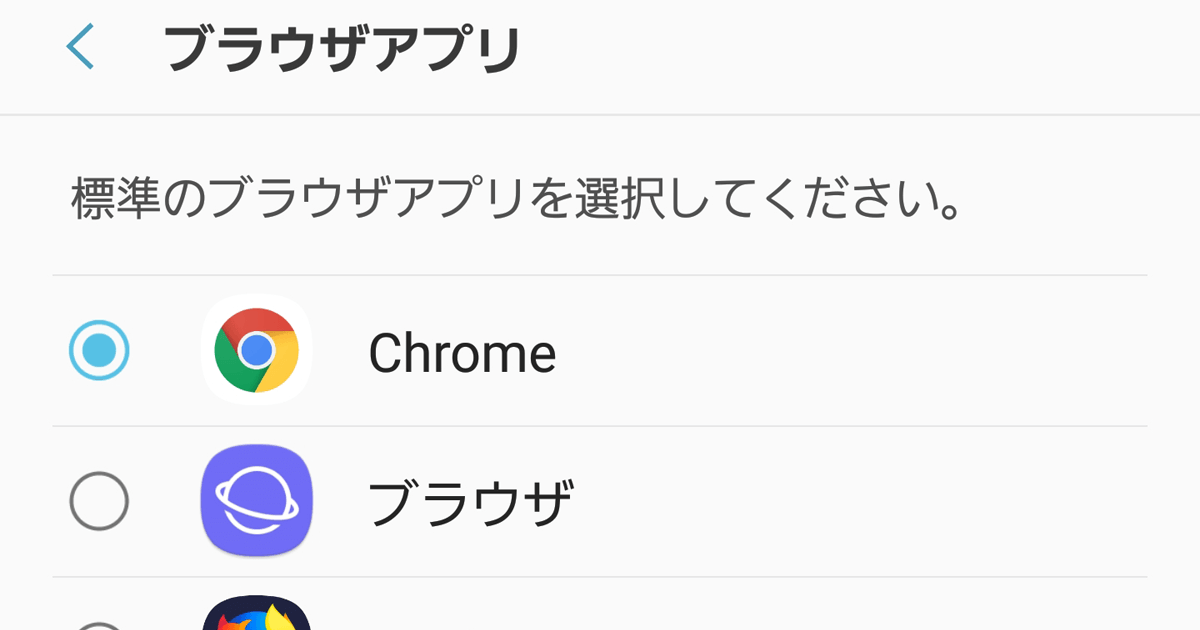
アプリなどからURLをクリックすると既定のブラウザとして設定されているブラウザが自動的に起動してWebサイトを表示してくれます。
- SNS・メールアプリなどでURLアドレスをクリックしたとき
- RSSリーダーで元記事を見るとき
- メモ帳に保存しておいたURLアドレスを開こうとしたとき
アプリの設定にもよりますが、このようなときに自動でブラウザアプリが立ち上がりリンク先を表示します。
この起動するブラウザを現在のものとは別のブラウザに変更する手順をご紹介します。
目次
既定のブラウザを変更する手順
※画像はGalaxyシリーズのものです。メーカーやバージョンにより多少操作が異なる場合があります。
【1】上部のステータスバーを下にスワイプ(画面に触れたまま指を下に動かす)する > 歯車アイコンをタップ。
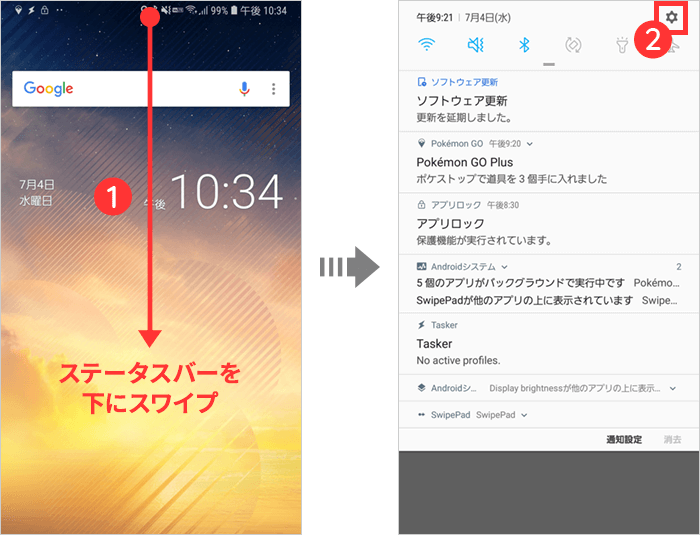
【2】[ アプリ ] > 右上の三点リーダーアイコンをタップ。
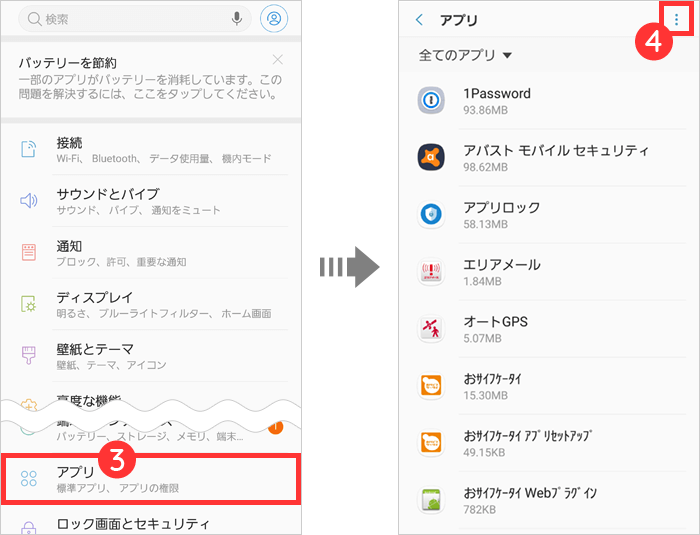
【3】[ 標準アプリ ] > [ ブラウザアプリ ] をタップ。
[ ブラウザアプリ ] の下には現在の標準アプリとなっているブラウザアプリの名前が表示されます。
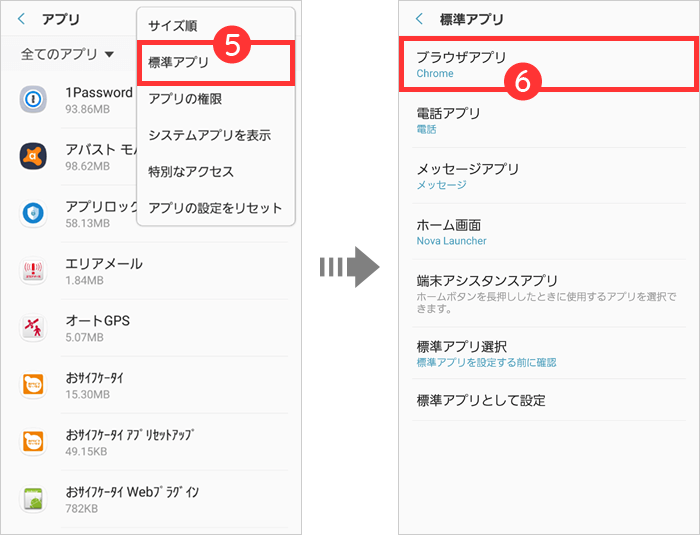
【4】インストールされているブラウザアプリが表示されます > 標準のブラウザにしたいアプリを選択します。
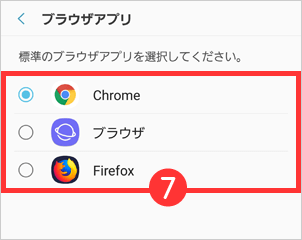
以上で設定は完了です。








